前幾天講的是媽寶一號開箱。但在這個萬物皆聯網的時代,買了個裝置沒有App可以裝是跟不上潮流的。所以,這邊就來稍微說一下安裝的步驟有哪些需要注意的。
對了,這App同時支援 iOS 與 Android 系統,點連結可以直接連結。下面的範例幾摳全程使用iOS來說明。
進入App Store 後搜尋Mamibot Life。
直接點擊安裝。
後就會看到『國宝科技』的icon了。
為了方便收到訊息,『允許』是個好選擇。當然這事後都可以做更改。
接著就要執行註冊。
為了方便,幾摳採用手機號碼註冊。
然後下一步。輸入號碼時,請記得首碼『0』不用輸入。
接著就等認證簡訊通知。
收到認證簡訊後,上方輸入認證號碼。
下方這邊輸入要設定的密碼。
如果密碼太簡單,App還會提醒要複雜些的密碼。
接著確認。
然後這裡也建議『允許』按鈕。
都設定好之後就要添加設備了。
設備類型選項極多,連燈泡都有,跟小米一樣。
但這次我們要使用的是掃地機器人,因此我們選擇『Robot Vacuum』。
接著請把手邊的媽寶一號電源打開。然後按下App上『Confirm indicator rapidly blink』按鈕。
接著選擇家中的AP名稱,並輸入密碼。
然後確定。
此時機器就會開始與App對連。
這樣就算是完成了。
前面是安裝步驟說明,由於App的設計十分簡單,而且都是中文的介面,因此實際操作並不會有太多的困難。
基本上來說App可以讓使用者有更多種類的清潔模式(主機面板上只有兩種,自動與重點清潔),同時可以設定清潔排程或遠距遙控媽寶一號在家掃地,不過此時就要搭配遠端鏡頭一起使用才行。
整體來說他的App設計很類似小米機器人,對幾摳來說那代表的是他介面清楚簡潔。但最可惜的是,他並沒有地圖繪製的功能,雖然這沒什麼實際功效,但看到地圖就覺得很厲害很爽阿。希望下次改版時有機會能將這功能給放進去。
簡單的開箱與App介紹完成囉,過兩天幾摳會跟大家分享實際的使用體驗與測試心得。敬請期待囉。
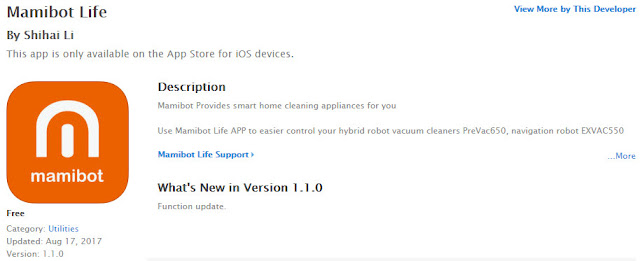




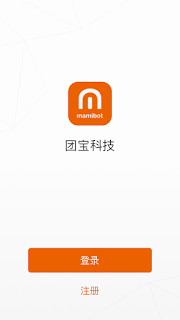



















沒有留言:
張貼留言
想問什麼就留言。如果發現錯字也留言。只要幾摳我有看到,就一定會回覆。XD